win7图片查看器不能打开图片怎么办 如何解决win7图片查看器不能打开图片
更新时间:2023-07-21 10:26:02作者:skai
我们都知道win7操作系统都会自带一个图片查看器,它可以帮助我们打开大部分的图片,但是最近有使用win7操作系统的小伙伴反馈说自己的win7自带的图片查看器无法打开图片,也不知道怎么办,那么win7图片查看器不能打开图片怎么办呢?接下来小编就带着大家一起来看看如何解决win7图片查看器不能打开图片,希望对你有帮助。
具体方法:
1、单击“开始”,单击打开“控制面板”,选择查看方式为“大图标”
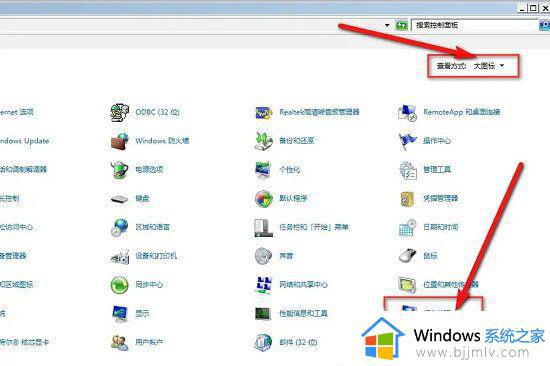
2、单击“颜色管理”,单击打开“高级”选项卡
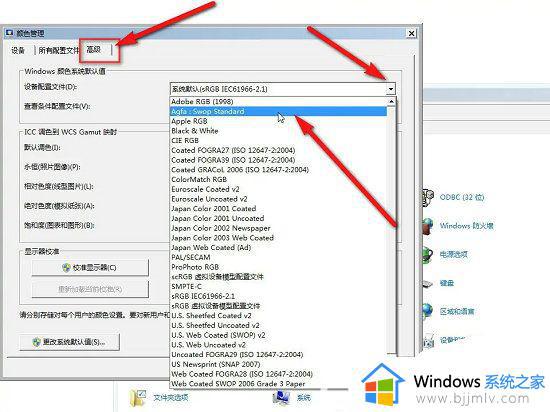
3、Windows颜色系统设备配置文件默认值选择为“Agfa:Swop Standard”
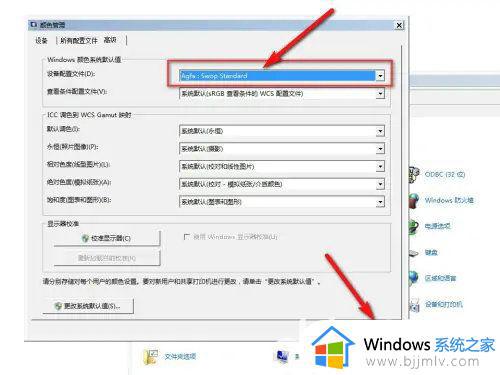
4、点击击“关闭”确认更改即可解决问题
以上全部内容就是小编带给大家的如何解决win7图片查看器不能打开图片方法详细分享啦,小伙伴们如果你也遇到了相同的问题可以参照上述的方法进行解决,希望小编的内容对你有所帮助。
win7图片查看器不能打开图片怎么办 如何解决win7图片查看器不能打开图片相关教程
- win7自带图片查看器不能打开图片怎么办 windows7自带图片查看器打不开图片如何处理
- win7打开图片提示windows照片查看器无法显示此图片如何解决
- win7照片查看器无法打印图片怎么回事 window图片查看器无法打印图片如何解决
- win7系统图片查看器打印空白怎么办 win7电脑如何解决图片查看器打印空白
- windows7照片查看器内存不足无法打开图片怎么解决
- windows7照片查看器无法打开图片,不支持此格式怎么处理
- win7自带的图片查看器不见了怎么办 win7自带的图片查看器不见了怎么恢复
- win7旗舰版没有图片查看器怎么办 win7旗舰版自带的图片查看器找不到如何处理
- windows7照片查看器打印图片空白怎么办 windows7照片查看器打印照片空白修复方案
- win7照片查看器没了怎么解决 win7照片查看器不见了怎么办
- win7系统如何设置开机问候语 win7电脑怎么设置开机问候语
- windows 7怎么升级为windows 11 win7如何升级到windows11系统
- 惠普电脑win10改win7 bios设置方法 hp电脑win10改win7怎么设置bios
- 惠普打印机win7驱动安装教程 win7惠普打印机驱动怎么安装
- 华为手机投屏到电脑win7的方法 华为手机怎么投屏到win7系统电脑上
- win7如何设置每天定时关机 win7设置每天定时关机命令方法
热门推荐
win7系统教程推荐
- 1 windows 7怎么升级为windows 11 win7如何升级到windows11系统
- 2 华为手机投屏到电脑win7的方法 华为手机怎么投屏到win7系统电脑上
- 3 win7如何更改文件类型 win7怎样更改文件类型
- 4 红色警戒win7黑屏怎么解决 win7红警进去黑屏的解决办法
- 5 win7如何查看剪贴板全部记录 win7怎么看剪贴板历史记录
- 6 win7开机蓝屏0x0000005a怎么办 win7蓝屏0x000000a5的解决方法
- 7 win7 msvcr110.dll丢失的解决方法 win7 msvcr110.dll丢失怎样修复
- 8 0x000003e3解决共享打印机win7的步骤 win7打印机共享错误0x000003e如何解决
- 9 win7没网如何安装网卡驱动 win7没有网络怎么安装网卡驱动
- 10 电脑怎么设置自动保存文件win7 win7电脑设置自动保存文档的方法
win7系统推荐
- 1 雨林木风ghost win7 64位优化稳定版下载v2024.07
- 2 惠普笔记本ghost win7 64位最新纯净版下载v2024.07
- 3 深度技术ghost win7 32位稳定精简版下载v2024.07
- 4 深度技术ghost win7 64位装机纯净版下载v2024.07
- 5 电脑公司ghost win7 64位中文专业版下载v2024.07
- 6 大地系统ghost win7 32位全新快速安装版下载v2024.07
- 7 电脑公司ghost win7 64位全新旗舰版下载v2024.07
- 8 雨林木风ghost win7 64位官网专业版下载v2024.06
- 9 深度技术ghost win7 32位万能纯净版下载v2024.06
- 10 联想笔记本ghost win7 32位永久免激活版下载v2024.06